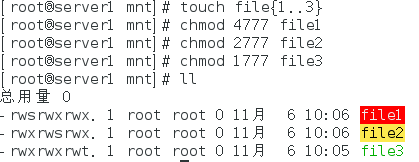linux基础(六)文件权限,acl权限设定
文件权限
一、文件属性的查看
ls -l filename
-|rw-r--r--.|1| root| root| 46 |Oct 1 05:03 |filename
_ ______ _ ___ ___ __ __________ _______
1 2 3 4 5 6 7 8
1."-":文件类型
- ##普通文件
d ##目录
c ##字符设备
测试:
[root@server1 mnt]# ll /dev/pts/0
crw--w----. 1 root tty 136, 0 11月 7 01:06 /dev/pts/0
####以下全为这个文件的解释#######
s ##套接字
测试:例如mysql的mysql.sock文件就是套接字文件,没有这个文件mysql就不能登陆
p ##管道
b ##快设备
l ##链接
2."rw-r--r--":文件读写权限
rw-|r--|r--
* $ @
*文件所有人的权限
$所有组的权限
@其他人的权限
3."1":
对文件:文件内容被系统记录的次数
对目录:目录中文件属性的字节数
4."root":文件所有人
5."root":文件所有组
6."46":文件内容的大小
7."Oct 1 05:03":文件最后一次被修改的时间
8."filename":文件名字
二、文件所有人所有组的管理
chown username file|dir ##更改文件的所有人
chown username.groupname file|dir ##更改所有人所有组
chown -R username dir ##更改目录本身及里面所有内容的所有人
chgrp -R groupname dir ##更改目录本身及里面所有内容的所有组
监控命令
watch -n 1 ls -lR /mnt
三、文件普通权限
rw-|r--|r--
u g o
u:文件所有人对文件可以读写
g:文件组成员对文件可读
o:其他人对文件可读
u优先匹配,g次优先,o当u,g不匹配时匹配
1.r
对文件:可以查看文件中的字符
对目录:可以查看目录中文件的信息
2.w
对文件:可以更改文件内字符
对目录:可以在目录中添加删除文件
3.x
对文件:可以运行文件内记录的程序动作
对目录:可以进入目录中
对于目录一般r和x一起给
4.字符方式修改该文件权限
chmod [-R]
chmod u-x file1 ##file1拥有者去掉x权限
chmod g+w file1 ##file1拥有组添加w权限
chmod u-x,g+w file1 ##file1拥有者去掉x权,file1拥有组添加w权限
chmod ugo-r file2 ##file2的用户组其他人去掉r权限
chmod ug+x,o-r file3 ##file3用户和组添加x权限,其他人去掉r权限
5.数字方式修改该文件权限
在linux中
r=4
w=2
x=1
文件权限数字表示方式
rw-|r--|r--
u g o
u=rw-=4+2+0=6
g=r--=4+0+0=4
o=r--=4+0+0=4
所以文件权限表示为644
chmod 修改后权限值 file
chmod 777 file
7=rwx
6=rw-
5=r-x
4=r--
3=-wx
2=-w-
1=--x
0=---
四、系统默认权限的设定
从系统存在角度来说,开放权力越大,系统存在意义越高
从系统安全角度来说,开放权力越少,系统安全性越高
所以系统设定新建文件或目录会去掉一些权限
设定方式
umask ##查看系统保留权限默认为022
umask 077 ##修改该系统保留权限为077,此设定为临时设定,只当前shell中生效
永久设定方式:
vim /etc/bashrc ##shell
70 if [ $UID -gt 199 ] && [ "`id -gn`" = "`id -un`" ]; then ##[]中的含义:uid大于199&&gid=uid
71 umask 002 ##普通用户umask
72 else
73 umask 077 ##超级用户umask
74 fi
vim /etc/profile ##系统
59 if [ $UID -gt 199 ] && [ "`id -gn`" = "`id -un`" ]; then
60 umask 002 ##普通用户umask
61 else
62 umask 077 ##超级用户umask
63 fi
以上两个文件umask设定值必须保持一致
source /etc/bashrc
source /etc/profile
让设定立即生效
tip:umask值默认为022,表示新建立的目录权限为755,文件权限为644(文件会默认再减1的权限)。
五、文件的访问控制(acl列表)
1.acl定义
acl = access control
指定特殊用户对特殊文件有特殊权限
drwxrwx---+ 2 root root 17 Jul 18 01:39 /westos/
^
表示/westos目录时有权限列表,一般文件这里是-
getfacl /westos/
# file: westos/ ##文件名称
# owner: root ##文件所有人
# group: root ##文件所有组
user::rwx ##拥有者权限
user:student:rwx ##特殊用户权限
group::--- ##组权限
mask::rwx ##权限掩码
other::--- ##其他人权限
注意:当文件上有权限列表时,ls -l 能看到的权限是假的
2设定acl列表
###设定##
setfacl -m
-m #设定
u #用户
g #组
##删除列表中的用户或者组####
setfacl -x

题目:要求对/file文件任何人都不能写,但惟独student用户可以
解答:setfacl -m u:student:rwx /redhat/file
##关闭列表
setfacl -b 文件|目录
###acl mask值###
1.mask 权限掩码
mask用来标实能够赋予用户最大权限
当用chmod改变文件普通权限时可能会被破坏
修复
setfacl -m m:rwx 文件名称
####acl 默认权限######
当我们需求某个目录对于student可写,并且目录中新建的子目录对student也可写
就要设定默认默认权限
注意: 默认权限只对目录中新建立的文件或者目录生效,对已经建立的文件无效,
对于目录本身也无效
setfacl -m d:u:student:rwx /westos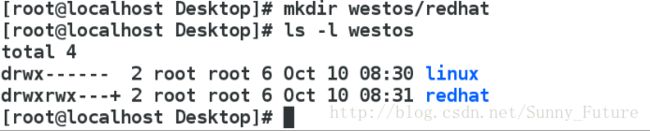
六、特殊权限
1.suid ##冒险位
只针对二进制可执行文件,文件内记录的程序产生的进程的所有人为文件所有人
和进程发起人身份无关
设定方式:
chmod u+s file
suid=4
chmod 4xxx file
2.sgid ##强制位
对文件:只针对二进制可执行文件,任何人运行二进制文件程序时程序产生的进程的所有组都是文件的所有组
和程序发起人组的身份无关
对目录:当目录有sgid权限后,目录中新建的所有文件的所有组都自动归属到目录的所有组之中,
和文件建立者所在的组无关
设定方式:
chmod g+s file|dir
sgid=2
chmod 2xxx file|dir
测试:
1)对文件:
2)对目录:
[root@localhost mnt]# chmod g+s westos
[root@localhost mnt]# cd westos/
[root@localhost westos]# touch rootfile
[root@localhost westos]# mkdir rootdir
[root@localhost westos]# ll
total 0
drwx--S---. 2 root root 6 Nov 1 14:25 rootdir
-rw-------. 1 root root 0 Nov 1 14:24 rootfile
[root@localhost westos]# su - westos
Last login: Thu Nov 2 10:40:21 CST 2017 on pts/1
[westos@localhost ~]$ cd /mnt/westos/
[westos@localhost westos]$ touch westosfile
[westos@localhost westos]$ mkdir westosdir
[westos@localhost westos]$ ll
total 0
drwx--S---. 2 root root 6 Nov 1 14:25 rootdir
-rw-------. 1 root root 0 Nov 1 14:24 rootfile
drwxrwsr-x. 2 westos root 6 Nov 1 14:25 westosdir
-rw-rw-r--. 1 westos root 0 Nov 1 14:25 westosfile
3.sticky ##粘制位
t权限:
只针对与目录,当一个目录上有t权限,那么目录中的文件只能被文件的拥有者删除
设定方式:
chmod o+t direcotry
t=1
chmod 1777 direcotry
测试:
[root@server1 mnt]# mkdir www
[root@server1 mnt]# chmod 1777 www/
[root@server1 mnt]# cd www/
[root@server1 mnt]# su - student
Last login: Tue Nov 7 02:58:53 CST 2017 on pts/1
[student@server1 ~]$ cd /mnt/www/
[student@server1 www]$ touch studentfile
[root@server1 www]# su - server1
Last login: Tue Oct 31 20:39:16 CST 2017 on pts/0
[server1@server1 ~]$ cd /mnt/www/
[server1@server1 www]$ touch server1file
[server1@server1 ~]$ su
Password:
[root@server1 student]# cd /mnt/
[root@server1 mnt]# cd www/
[root@server1 www]# chmod 777 *
[root@server1 www]# su - server1
Last login: Tue Nov 7 03:12:26 CST 2017 on pts/1
[server1@server1 ~]$ cd /mnt/www/
[server1@server1 www]$ rm -f studentfile
rm: cannot remove ‘studentfile’: Operation not permitted
[server1@server1 www]$ rm -f server1file
[server1@server1 www]$ ls
rootfile
以上特殊权限用数字记忆最方便: